Canvas(3)---绘制饼状图
有关canvas之前有写过两篇文章
在绘制饼状图之前,我们先要理解什么是圆弧,如何在画布中绘制文字等等。所以这里将绘制饼状图理解拆分成以下几个步骤:
1、理解圆弧
2、绘制一段圆弧
3、绘制一个扇形
4、绘制一个六等圆
5、绘制一个根据数据的饼图
6、绘制在画布中心的一段文字
7、绘制完整饼状图
什么是弧度 弧度是一种长度的描述单位, 一个半径的长度就表示一弧度,所以一个圆有2*π个弧度。
一、绘制一段圆弧
效果

代码
<!DOCTYPE html>
<html lang="en">
<head>
<meta charset="UTF-8">
<title>Title</title>
<style>
canvas {
border: 1px solid #00CED1;
}
</style>
</head>
<body>
<canvas width="600" height="400"></canvas>
<script>
var myCanvas = document.querySelector('canvas');
var ctx = myCanvas.getContext('2d');
/*参数*/
/*坐标 x y 确定圆心 */
/*确定圆半径 r */
/*确定起始绘制的位置和结束绘制的位置 Math.PI=π 也就是180度*/
/*取得绘制的方向 direction 默认是顺时针 false 逆时针 true */
var w = ctx.canvas.width;
var h = ctx.canvas.height;
ctx.arc(w/2,h/2,150,Math.PI/2,Math.PI,false);
ctx.stroke();
</script>
</body>
</html>
思考 为什么这里四分之一的弧度是这个方向的,那是因为canvas指定了规则

所以上面 Math.PI/2 到 Math.PI,且是 顺时针 的。由这两点最终绘制的就是上面的效果了。
二、绘制一个扇形
效果

代码
<!-- 上面部分代码和上面一致,这里就不重复写了 -->
<script>
var myCanvas = document.querySelector('canvas');
var ctx = myCanvas.getContext('2d');
/*在中心位置画一个半径150px的圆弧右上角 扇形 边 填充 */
var w = ctx.canvas.width;
var h = ctx.canvas.height;
/*把起点放到圆心位置*/
ctx.moveTo(w/2,h/2);
ctx.arc(w/2,h/2,150,0,-Math.PI/2,true);
//注意这里采用的是填充 ,而不是闭合 ctx.closePath()
ctx.fill();
</script>
三、绘制一个圆分成六等分颜色随机
效果

代码
<!-- 上面部分代码和上面一致,这里就不重复写了 -->
<script>
var myCanvas = document.querySelector('canvas');
var ctx = myCanvas.getContext('2d');
var w = ctx.canvas.width;
var h = ctx.canvas.height;
/*分成几等分*/
var num = 6;
/*一份多少弧度*/
var angle = Math.PI * 2 / num;
/*原点坐标*/
var x0 = w / 2;
var y0 = h / 2;
/*获取随机颜色*/
var getRandomColor = function () {
var r = Math.floor(Math.random() * 256);
var g = Math.floor(Math.random() * 256);
var b = Math.floor(Math.random() * 256);
return 'rgb(' + r + ',' + g + ',' + b + ')';
}
/*上一次绘制的结束弧度等于当前次的起始弧度*/
for (var i = 0; i < num; i++) {
var startAngle = i * angle;
var endAngle = (i + 1) * angle;
ctx.beginPath();
ctx.moveTo(x0, y0);
ctx.arc(x0, y0, 150, startAngle, endAngle);
/*随机颜色*/
ctx.fillStyle = getRandomColor();
ctx.fill();
}
</script>
四、绘制一个根据数据的饼图
上面是平均分成了6等分,这里是根据具体的数据来按比例分成若干份。
效果

代码
<!-- 上面部分代码和上面一致,这里就不重复写了 -->
<script>
var myCanvas = document.querySelector('canvas');
var ctx = myCanvas.getContext('2d');
//数据
var data = [5, 10, 15, 20];
/*1.需要把数据转出弧度 先计算总数*/
var total = 0;
data.forEach(function (item, i) {
total += item;
});
//2、计算每个数据所占的弧度
var angleList = [];
data.forEach(function (item, i) {
var angle = Math.PI * 2 * (item/total);
angleList.push(angle);
});
/* 3、获取随机颜色*/
var getRandomColor = function () {
var r = Math.floor(Math.random() * 256);
var g = Math.floor(Math.random() * 256);
var b = Math.floor(Math.random() * 256);
return 'rgb(' + r + ',' + g + ',' + b + ')';
}
/*4.根据弧度绘制扇形*/
var w = ctx.canvas.width;
var h = ctx.canvas.height;
var x0 = w/2;
var y0 = h/2;
var startAngle = 0;
angleList.forEach(function (item,i) {
/*上一次绘制的结束弧度等于当前次的起始弧度*/
var endAngle = startAngle + item;
ctx.beginPath();
ctx.moveTo(x0,y0);
ctx.arc(x0,y0,150,startAngle,endAngle);
ctx.fillStyle = getRandomColor();
ctx.fill();
/*记录当前的结束位置作为下一次的起始位置*/
startAngle = endAngle;
});
</script>
五、绘制在画布中心的一段文字
效果
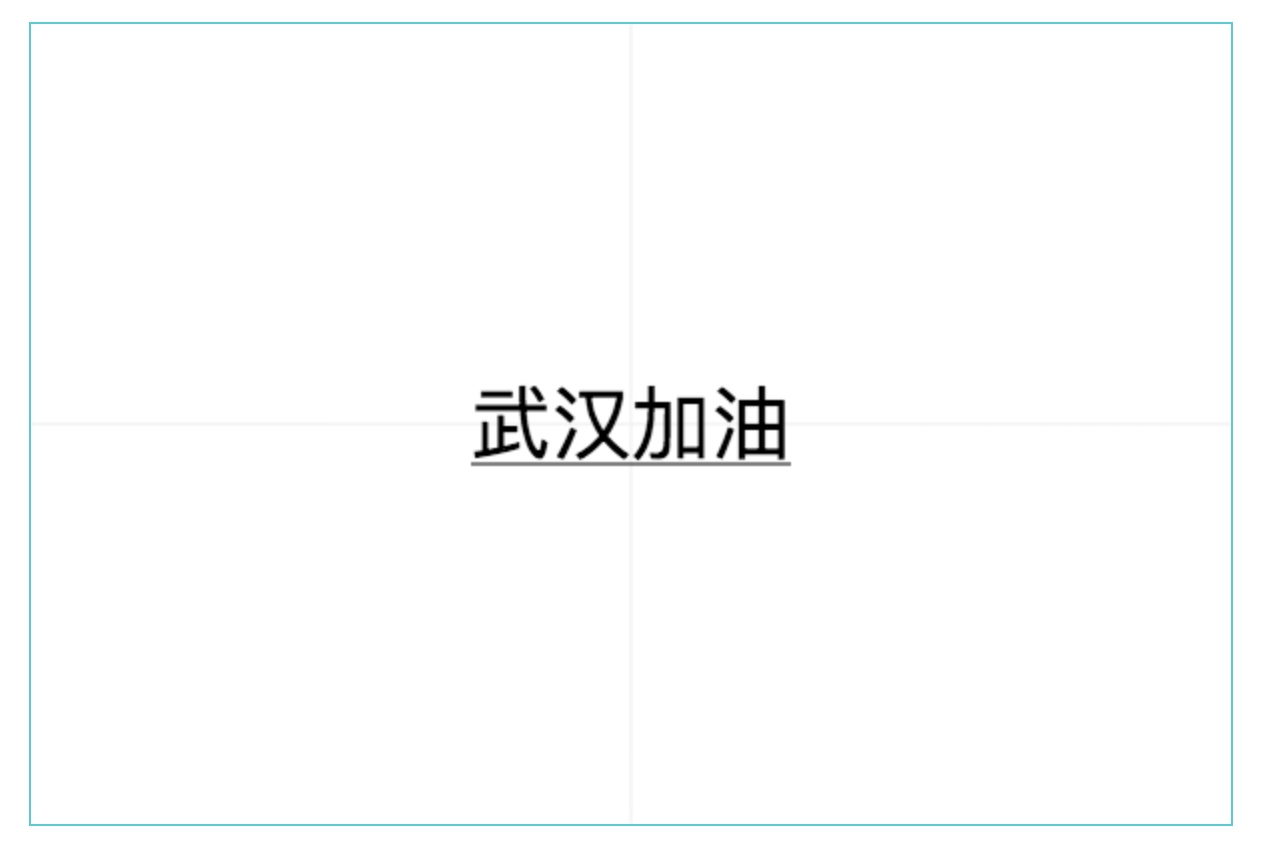
代码
<html lang="en">
<head>
<meta charset="UTF-8">
<style>
canvas {
border: 1px solid #00CED1;
display: block;
margin: 100px auto;
}
</style>
</head>
<body>
<canvas width="600" height="400"></canvas>
<script>
var myCanvas = document.querySelector('canvas');
var ctx = myCanvas.getContext('2d');
/*1.在画布的中心绘制一段文字*/
/*2.申明一段文字*/
var str = '武汉加油';
/*3.确定画布的中心*/
var w = ctx.canvas.width;
var h = ctx.canvas.height;
/*4.画一个十字架在画布的中心*/
ctx.beginPath();
ctx.moveTo(0, h / 2);
ctx.lineTo(w, h / 2);
ctx.moveTo(w / 2, 0);
ctx.lineTo(w / 2, h);
ctx.strokeStyle = '#eee';
ctx.stroke();
/*5.绘制文本*/
ctx.beginPath();
ctx.strokeStyle = '#000';
var x0 = w/2;
var y0 = h/2;
/*注意:起点位置在文字的左下角*/
/*有文本的属性 尺寸 字体 左右对齐方式 垂直对齐的方式*/
ctx.font = '40px Microsoft YaHei';
/*左右对齐方式 (center left right start end) 基准起始坐标*/
ctx.textAlign = 'center';
/*垂直对齐的方式 基线 baseline(top,bottom,middle) 基准起始坐标*/
ctx.textBaseline = 'middle';
//ctx.direction = 'rtl';
//ctx.strokeText(str,x0,y0);
ctx.fillText(str,x0,y0);
/*6.画一个下划线和文字一样长*/
ctx.beginPath();
/*获取文本的宽度*/
console.log(ctx.measureText(str));
var width = ctx.measureText(str).width;
ctx.moveTo(x0-width/2,y0 + 20);
ctx.lineTo(x0+width/2,y0 + 20);
ctx.stroke();
</script>
</body>
</html>
六、绘制完整饼状图
上面所做的都是为了整个饼状图做铺垫的。
效果

代码
<!DOCTYPE html>
<html lang="en">
<head>
<meta charset="UTF-8">
<title>Title</title>
<style>
canvas {
border: 1px solid #00CED1;
display: block;
margin: 100px auto;
}
</style>
</head>
<body>
<canvas width="600" height="400"></canvas>
<script>
var myCanvas = document.querySelector('canvas');
var ctx = myCanvas.getContext('2d');
/*1.在画布的中心绘制一段文字*/
/*2.申明一段文字*/
var str = '武汉加油';
/*3.确定画布的中心*/
var w = ctx.canvas.width;
var h = ctx.canvas.height;
/*4.画一个十字架在画布的中心*/
ctx.beginPath();
ctx.moveTo(0, h / 2);
ctx.lineTo(w, h / 2);
ctx.moveTo(w / 2, 0);
ctx.lineTo(w / 2, h);
ctx.strokeStyle = '#eee';
ctx.stroke();
/*5.绘制文本*/
ctx.beginPath();
ctx.strokeStyle = '#000';
var x0 = w/2;
var y0 = h/2;
/*注意:起点位置在文字的左下角*/
/*有文本的属性 尺寸 字体 左右对齐方式 垂直对齐的方式*/
ctx.font = '40px Microsoft YaHei';
/*左右对齐方式 (center left right start end) 基准起始坐标*/
ctx.textAlign = 'center';
/*垂直对齐的方式 基线 baseline(top,bottom,middle) 基准起始坐标*/
ctx.textBaseline = 'middle';
//ctx.direction = 'rtl';
//ctx.strokeText(str,x0,y0);
ctx.fillText(str,x0,y0);
/*6.画一个下划线和文字一样长*/
ctx.beginPath();
/*获取文本的宽度*/
console.log(ctx.measureText(str));
var width = ctx.measureText(str).width;
ctx.moveTo(x0-width/2,y0 + 20);
ctx.lineTo(x0+width/2,y0 + 20);
ctx.stroke();
</script>
</body>
</html>
别人骂我胖,我会生气,因为我心里承认了我胖。别人说我矮,我就会觉得好笑,因为我心里知道我不可能矮。这就是我们为什么会对别人的攻击生气。
攻我盾者,乃我内心之矛(11)